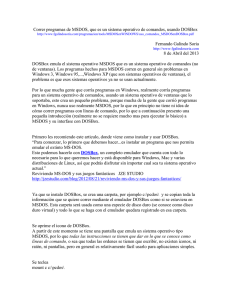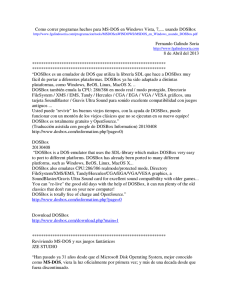Como correr programas hechos para MS
Anuncio
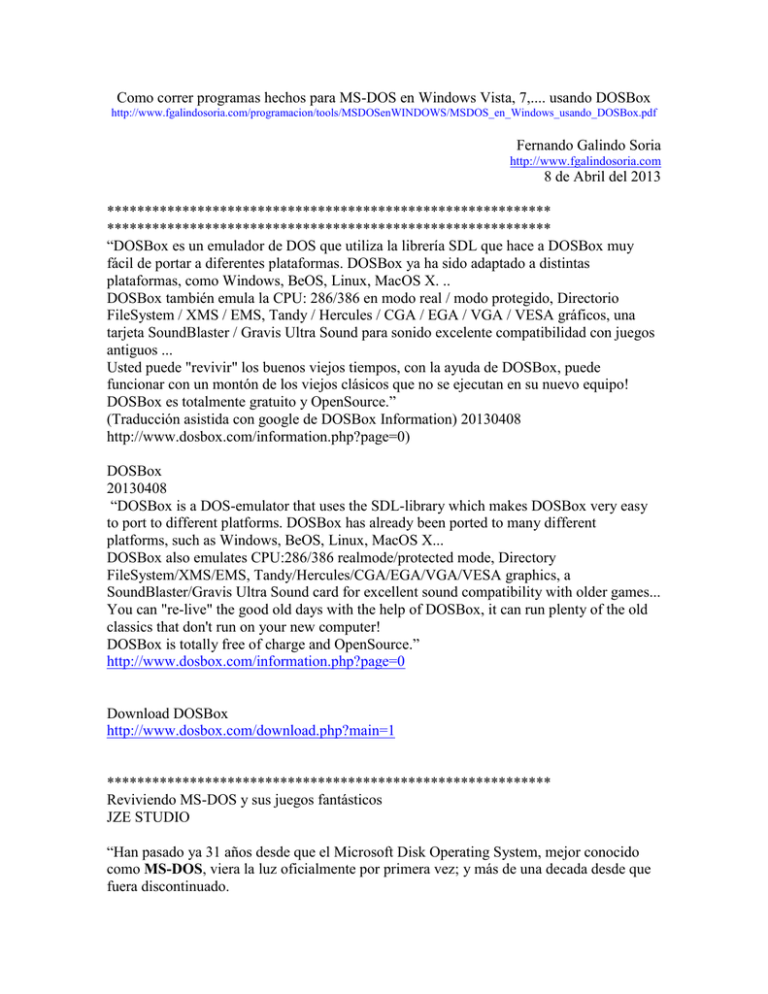
Como correr programas hechos para MS-DOS en Windows Vista, 7,.... usando DOSBox http://www.fgalindosoria.com/programacion/tools/MSDOSenWINDOWS/MSDOS_en_Windows_usando_DOSBox.pdf Fernando Galindo Soria http://www.fgalindosoria.com 8 de Abril del 2013 *********************************************************** *********************************************************** “DOSBox es un emulador de DOS que utiliza la librería SDL que hace a DOSBox muy fácil de portar a diferentes plataformas. DOSBox ya ha sido adaptado a distintas plataformas, como Windows, BeOS, Linux, MacOS X. .. DOSBox también emula la CPU: 286/386 en modo real / modo protegido, Directorio FileSystem / XMS / EMS, Tandy / Hercules / CGA / EGA / VGA / VESA gráficos, una tarjeta SoundBlaster / Gravis Ultra Sound para sonido excelente compatibilidad con juegos antiguos ... Usted puede "revivir" los buenos viejos tiempos, con la ayuda de DOSBox, puede funcionar con un montón de los viejos clásicos que no se ejecutan en su nuevo equipo! DOSBox es totalmente gratuito y OpenSource.” (Traducción asistida con google de DOSBox Information) 20130408 http://www.dosbox.com/information.php?page=0) DOSBox 20130408 “DOSBox is a DOS-emulator that uses the SDL-library which makes DOSBox very easy to port to different platforms. DOSBox has already been ported to many different platforms, such as Windows, BeOS, Linux, MacOS X... DOSBox also emulates CPU:286/386 realmode/protected mode, Directory FileSystem/XMS/EMS, Tandy/Hercules/CGA/EGA/VGA/VESA graphics, a SoundBlaster/Gravis Ultra Sound card for excellent sound compatibility with older games... You can "re-live" the good old days with the help of DOSBox, it can run plenty of the old classics that don't run on your new computer! DOSBox is totally free of charge and OpenSource.” http://www.dosbox.com/information.php?page=0 Download DOSBox http://www.dosbox.com/download.php?main=1 *********************************************************** Reviviendo MS-DOS y sus juegos fantásticos JZE STUDIO “Han pasado ya 31 años desde que el Microsoft Disk Operating System, mejor conocido como MS-DOS, viera la luz oficialmente por primera vez; y más de una decada desde que fuera discontinuado. ..... Emulando MS-DOS Para comenzar, lo primero que debemos hacer para poder correr estos vídeo juegos de antaño es instalar un programa que nos permita emular el extinto MS-DOS. Esto podemos hacerlo con DOSBox, un completo emulador que cuenta con todo lo necesario para lo que queremos hacer y está disponible para Windows, Mac y varias distribuciones de Linux, así que podrás disfrutar sin importar cual sea tu sistema operativo actual. La instalación del emulador es realmente simple y no requiere conocimientos avanzados. Sin embargo, en caso de que tengas algún problema para ejecutarlo, puedes consultar la DOSBox Wiki, donde encontrarás mucha documentación.......” http://jzestudio.com/blog/2012/08/21/reviviendo-ms-dos-y-sus-juegos-fantasticos/ *********************************************************** *********************************************************** Correr programas de MSDOS, que es un sistema operativo de comandos, usando DOSBox http://www.fgalindosoria.com/programacion/tools/MSDOSenWINDOWS/uso_comandos_MSDOSenDOSBox.pdf Fernando Galindo Soria http://www.fgalindosoria.com 8 de Abril del 2013 DOSBox emula el sistema operativo MSDOS que es un sistema operativo de comandos (no de ventanas). Los programas hechos para MSDOS corren en general sin problemas en Windows 3, Windows 95,...,Windows XP (que son sistemas operativos de ventanas), el problema es que esos sistemas operativos ya no se usan actualmente. Por lo que mucha gente que corría programas en Windows, realmente corría programas para un sistema operativo de comandos, usando un sistema operativo de ventanas que lo soportaba, esto crea un pequeño problema, porque mucha de la gente que corrió programas en Windows, nunca uso realmente MSDOS, por lo que en principio no tiene ni idea de cómo correr programas con líneas de comando, por lo que a continuación presento una pequeña introducción (realmente no se requiere mucho mas para ejecutar lo básico) a MSDOS y su interfase con DOSBox. Primero les recomiendo este articulo, donde viene como instalar y usar DOSBox. “Para comenzar, lo primero que debemos hacer...es instalar un programa que nos permita emular el extinto MS-DOS. Esto podemos hacerlo con DOSBox, un completo emulador que cuenta con todo lo necesario para lo que queremos hacer y está disponible para Windows, Mac y varias distribuciones de Linux, así que podrás disfrutar sin importar cual sea tu sistema operativo actual.” Reviviendo MS-DOS y sus juegos fantásticos JZE STUDIO http://jzestudio.com/blog/2012/08/21/reviviendo-ms-dos-y-sus-juegos-fantasticos/ Ya que se instalo DOSBox, se crea una carpeta, por ejemplo c:\pcdos\ y se copian toda la información que se quiere correr mediante el emulador DOSBox como si se estuviera en MSDOS. Esta carpeta será usada como una especie de disco duro (se conoce como disco duro virtual) y todo lo que se haga con el emulador quedara registrado en esa carpeta. Se oprime el icono de DOSBox. A partir de este momento se tiene una pantalla que emula un sistema operativo tipo MSDOS, por lo que todas las instrucciones se tienen que dar en lo que se conoce como líneas de comando, o sea que todas las ordenes se tienen que escribir, no existen iconos, ni ratón, ni pantallas, pero en general es relativamente fácil usarlo para aplicaciones simples. Se teclea mount c c:\pcdos\ Este comando hace que la carpeta c:\pcdos\ sea vista como un disco virtual llamado c. Si queremos que el disco virtual sea otro, se pone otra letra. Por ejemplo mount e c:\pcdos\ crea el disco virtual e (por lo que todos los ejemplos que siguen donde aparece c: se tendría que poner e: ) Es importante tomar en cuenta que el entorno de MSDOS puede cambiar la configuración del teclado (esto no es tan raro como se cree, aun actualmente si se usan diferentes teclados es posible que las letras no se encuentren en el lugar que normalmente se usan). Por ejemplo, en el entorno DOSBox y con mi teclado: Si quiero usar el : (dos puntos), tengo que oprimir la tecla ñ (o sea que cuando se oprime ñ en la pantalla aparece : ) Si quiero usar el carácter \ tengo que oprimir }. Si quiero usar el carácter * tengo que oprimir el 8 en mayúscula. Como me cambio el teclado me tuve que poner a oprimir las teclas, para poder ver a que corresponden las teclas y encontrar las que necesitaba. Si oprime CRTL-F1 muestra la distribución de algunas de las tecla en este entorno A continuación se teclea c: Con lo que ya estamos en el disco virtual c que es donde tenemos todas nuestras carpetas y programas que queremos usar en un entorno MSDOS. Lo cual se puede verificar, ejecutando el comando dir (que nos va a mostrar una lista de todo lo que tiene el disco virtual) Ahora, por ejemplo, si se quiere correr algo como un juego que aparezca en c: (recuerden que en estos ejemplos c: es un disco virtual que corresponde a la carpeta c:\pcdos\ de Windows), solo se teclea el nombre del juego y se oprime la tecla intro. Si se quiere algo mas, se tienen que tomar en cuenta que: en modo de comandos cada cosa que se quiere hacer es una orden explicita (recuerden que no se tiene iconos, ratón, etc.) Los comandos mas comunes son: intro help da información sobre DOSBox da información sobre MSDOS y sus comandos dir Cuando lo escribimos en la línea de comandos nos da una lista de todas las carpetas que están en ese directorio (Es como cuando estamos en Windows y oprimimos el icono de C: con el ratón y nos da la lista de las carpetas). Observe que los nombre de carpetas y archivos están en mayúscula, pero no tenemos problema en escribirlos en minúsculas. cd nomcarp Cambia a la carpeta nomcarp (O sea que si se tiene una carpeta llamada nomcarp, cambia a esa carpeta, es como en windows cuando se oprime sobre el icono de una carpeta y nos cambia a esa carpeta) Si quiere regresar a la carpeta anterior lo mas fácil es teclear el comando cd.. Entonces si copiamos varias carpetas en c:\pcdos\ (la carpeta que usamos para simular nuestra maquina msdos), y si estamos ya en c: y queremos correr por ejemplo el juego Doom que esta en la carpeta doomcar, la secuencia de comandos seria: cd doomcar (cambia a la carpeta doomcar) dir (nos da la lista de archivos que están en doomcar) doom (ejecuta el juego DOOM) Para salir del entorno una opción es teclear el comando exit Algunos trucos Estando en DOSBox se pueden usar algunas combinaciones de teclas que ayudan ALT-ENTER CRTL-F1 CRTL-F9 CRTL-F10 CRTL-F11 CRTL-F12 amplia o reduce la pantalla muestra la distribución de algunas de las tecla en este entorno cierra DOSBox muestra / oculta el ratón disminuye la velocidad de ejecución incrementa la velocidad de ejecución Cuando se ejecutan comando en MSDOS: Si se pone dir *.exe nos da el directorio de todos los archivos exe (ejecutables) (en general el * es como un comodin) dir gato.* nos da todos los archivos con nombre gato independientemente de su terminación Si se usan las flechas de teclado hacia arriba o hacia abajo, aparecen los comando que se han ejecutado y se pueden ejecutar Si se quiere ir directamente a una carpeta o ejecutar una instrucción que esta en otra carpeta, se indica explícitamente, por ejemplo: cd c:\juegos\ doomcar\ Cambia el directorio o carpeta a doomcar, independientemente del directorio en donde estemos originalmente cd c: me envía directamente al directorio raíz c c:\juegos\ doomcar\doom.exe ejecuta el juego doom *********************************************************** *********************************************************** Les recomiendo que antes de entrar al entorno impriman o escriban lo mas relevante (por ejemplo CRTL-F1 muestra la distribución de algunas de las tecla en este entorno, CRTL-F9 cierra DOSBox, CRTL-F10 muestra / oculta el ratón, para salir del entorno una opción es teclear el comando exit, etc., y que tengan este tipo de documentos abiertos y a un lado donde los puedan leer, les puede salvar el día) *********************************************************** ***********************************************************